有料プラグイン Emanon Blocksを有効化すると、「文字装飾ボタン」が利用できます。
設定方法
文字装飾ボタンは、 任意のブロックを配置後に使用できます。
Eのアイコンをクリックすると専用の文字装飾メニューが表示されます。下線表示、マーカー表示、改行指定ができます。
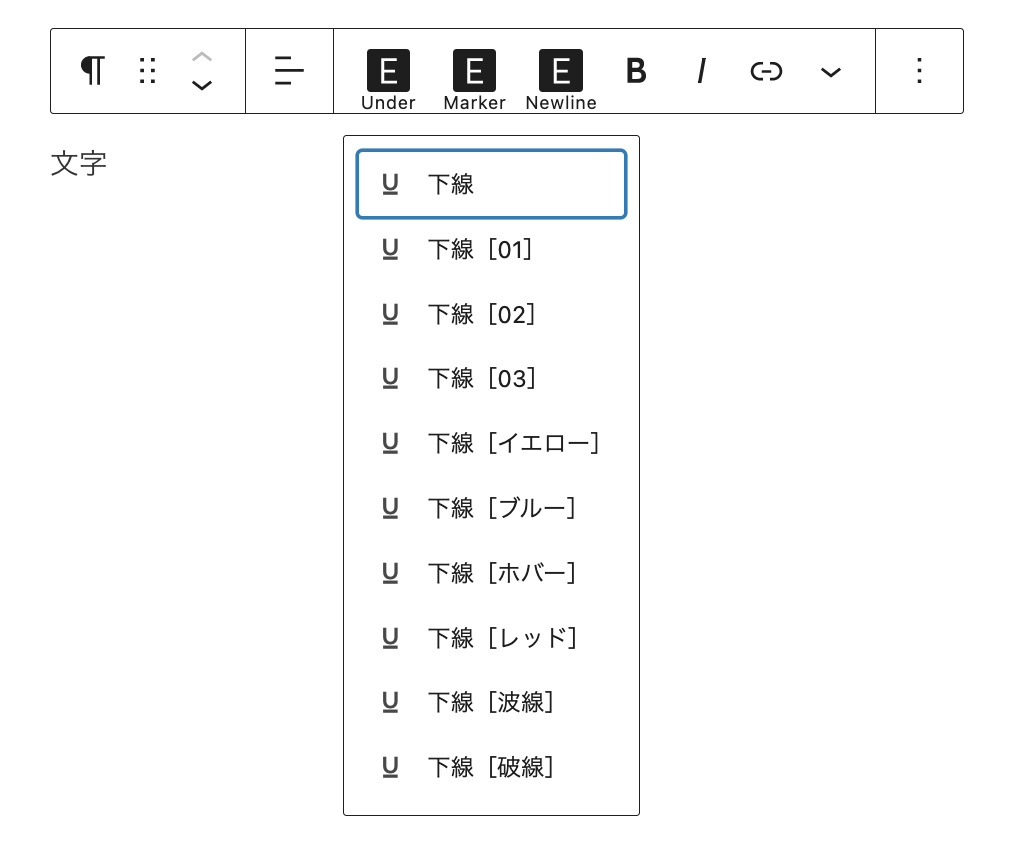
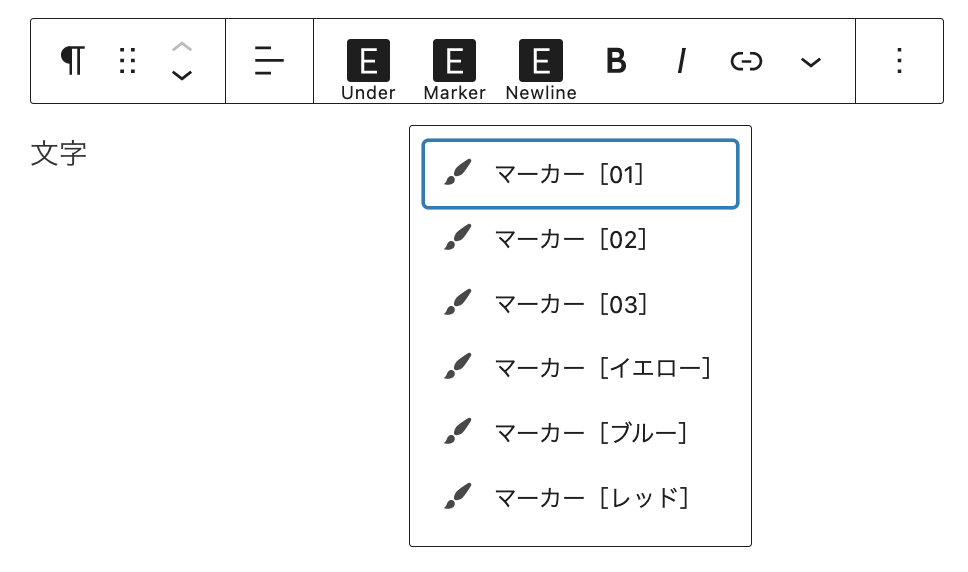
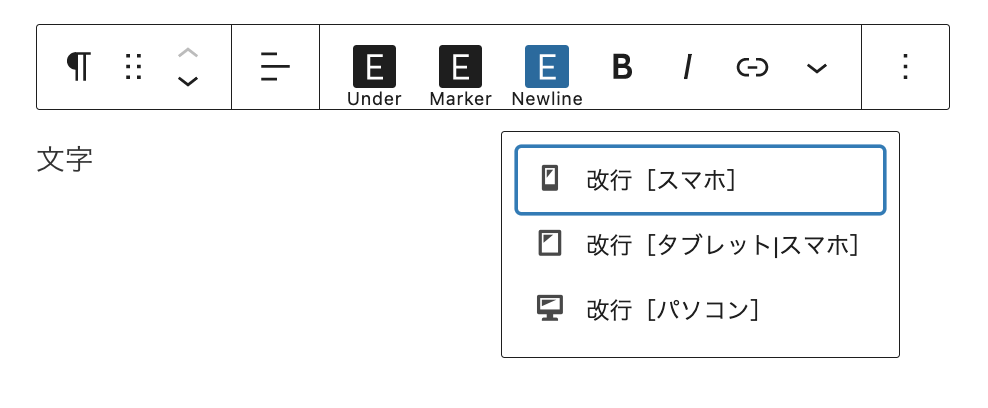
改行した文章をマウス操作で範囲指定してから改行ボタンをクリックしてください。下記の図はスマホで改行指定する操作例です。
文章の「猫である。」をスマホで改行する場合、次の手順となります。
- 猫であるをマウスで範囲指定
- E Newlineをクリック
- 改行[スマホ]クリック
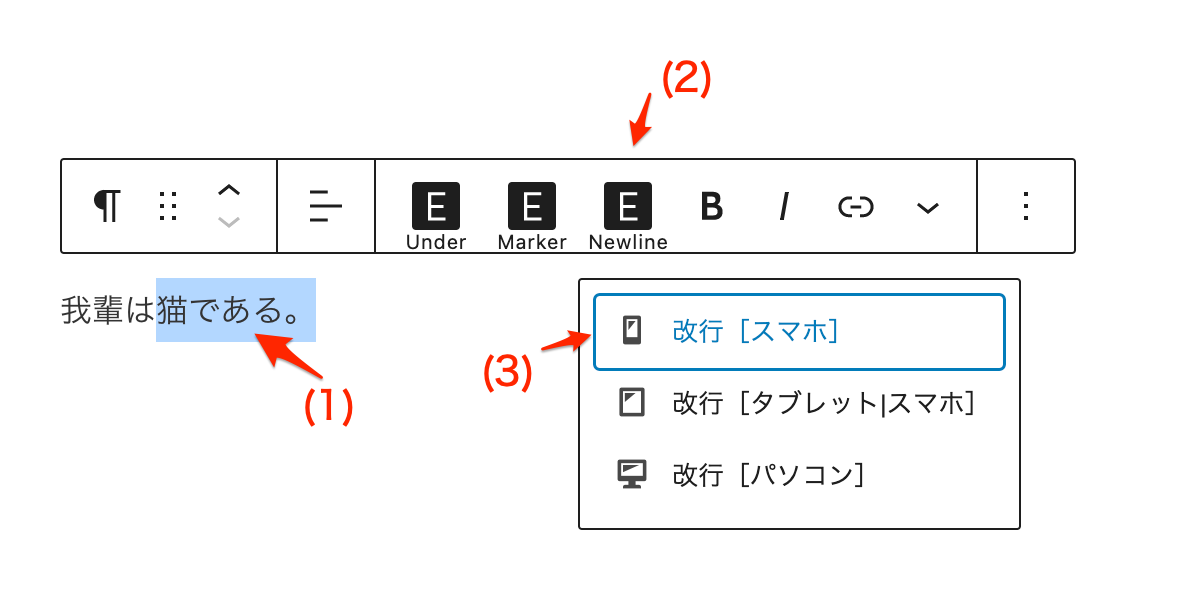
段落ブロックの途中改行
段落ブロックの文章を下記のように文中で改行する場合、改行したい位置にカーソルを合わせて、「Shift」+「Enter」を押します。下記の場合、名前はまだない。で改行しています。
吾輩は猫である。
名前はまだない。文字サイズの指定(スマホ・タブレット・パソコン)
スマホ、タブレット、パソコン表示別に文字サイズの指定が可能です。エディター設定で指定した文字フォントの指定もできます。
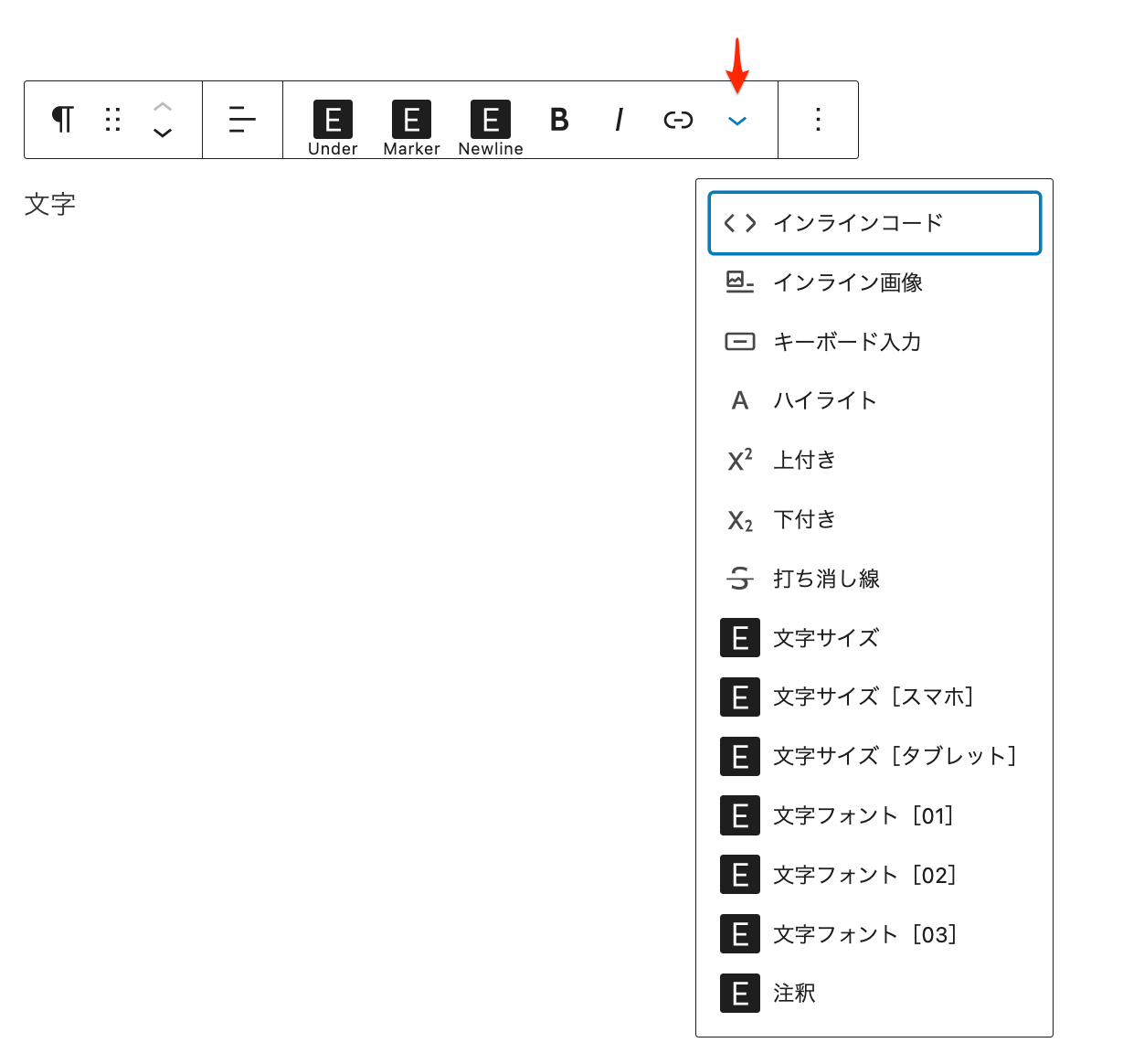
エディター設定
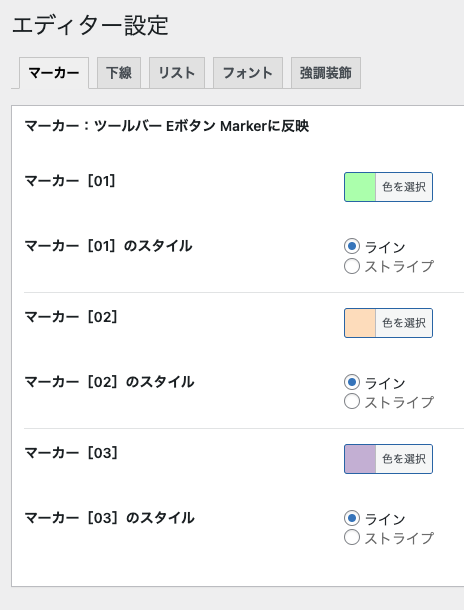
マーカー[01]・マーカー[02]・マーカー[03]・下線[01]・下線[02]・下線[03]は、エディター設定から色やスタイル(ラインまたはストライプ)を指定できる装飾です。
文字フォント[01]・文字フォント[02]・文字フォント[03]は、エディター設定のフォントからCSSのfont-familyプロパティを入力して使用します。
表事例
マーカー[イエロー]
マーカー[ブルー]
マーカー[レッド]
ストライプ:色変更可能
下線[ホバー]
下線[イエロー]
下線[ブルー]
下線[レッド]
改行[スマホ]
改行[タブレット・スマホ]
改行[パソコン]
注釈
文字フォント

